คุณสมบัติ คำแนะนำ และเคล็ดลับ Cortana ใน Windows 10
Cortanaมาไกลจากการผสานรวมกับระบบอย่างลึกซึ้งจนถึงตอนนี้เป็นแอปแบบสแตนด์อโลน(now a standalone app)ในWindows(Windows 10) 10 ถูกเกลียดชังและรักในหลายๆ เรื่อง แต่ก็ไม่ทางใดก็ทางหนึ่ง ในโพสต์นี้ เราจะแชร์ฟีเจอร์ การเดินทาง และลูกเล่นของCortana ใน (Cortana)Windows 10 v2004และใหม่กว่า
คุณสมบัติ Cortana(Cortana Features)คำแนะนำ(Tips)และเคล็ดลับ(Tricks)ในWindows 10
Microsoftได้ลดขนาดCortanaและส่วนใหญ่เกี่ยวกับทักษะ นี่คือรายการคุณสมบัติ และวิธีที่คุณสามารถใช้CortanaในWindows(Windows 10) 10
- แอปแบบสแตนด์อโลน
- เปลี่ยนบัญชี Microsoft
- การรวมอีเมล
- การรวมปฏิทิน
- แอพและการตั้งค่า Windows
- เพิ่มงานและงานที่แนะนำ
- การตั้งค่า Cortana
โปรดทราบว่าคุณลักษณะจะถูกเพิ่มอย่างต่อเนื่องในCortanaและสามารถลบออกได้ แม้ว่าเราจะทำให้แน่ใจว่าจะรักษารายการให้ใหม่อยู่เสมอ หากคุณพบสิ่งใด ให้เพิ่มความคิดเห็น
1] แอปแบบสแตนด์อโลน
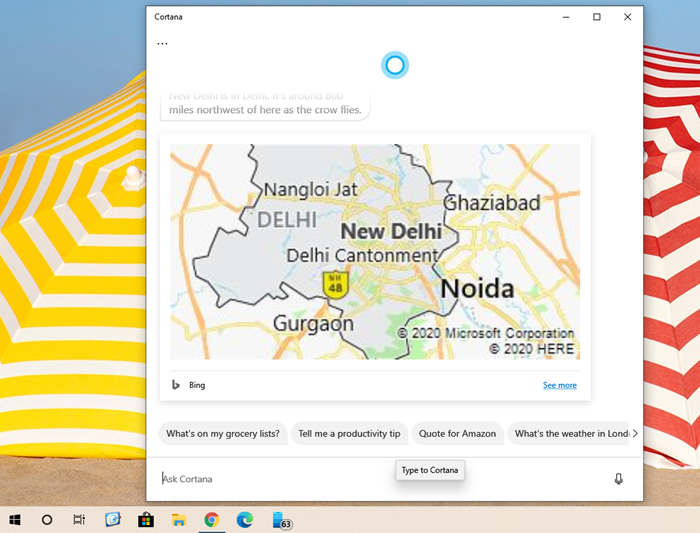
ในที่สุด Microsoft(Microsoft)ได้ตัดสินใจที่จะให้Cortanaเป็นแอปแบบสแตนด์อโลนแทนที่จะเชื่อมโยงกับWindows Searchและทำงานเบื้องหลังทั้งหมด แม้ว่าบริการจะยังถูกรวมเข้ากับบริการ แต่คุณสามารถเลือกที่จะไม่ใช้ได้หากไม่ต้องการ
ที่กล่าวว่าCortanaได้สูญเสียคุณสมบัติมากมายเช่นกันเมื่อเทียบกับเวอร์ชันก่อนหน้า พวกเขาอาจกลับมาในที่สุด แต่มันจะแตกต่างออกไป ขณะนี้ แอปมีหน้าต่างลอยที่สามารถปรับขนาดได้ ปิดไม่ได้ แต่ซ่อนไว้ได้ และยังสามารถเรียกใช้ได้โดยใช้คำปลุกหรือแป้นพิมพ์ลัด
2] เปลี่ยนบัญชี Microsoft
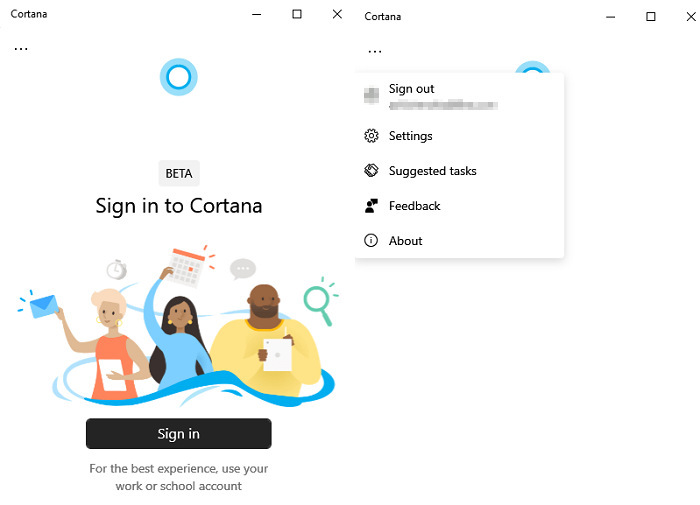
ตอนนี้คุณสามารถใช้บัญชีMicrosoft ใดๆ กับ (Microsoft)Cortanaได้ และไม่ใช่บัญชีที่เชื่อมโยงกับบัญชีผู้ใช้ของคุณ ให้ผู้ใช้มีอิสระในการใช้บัญชีโรงเรียนในขณะที่คุณอาจใช้บัญชีส่วนตัวบนคอมพิวเตอร์ ที่ ใช้ Windows 10(Windows 10)
- หากคุณยังไม่ได้ลงชื่อเข้าใช้ คุณสามารถเปิดCortanaและลงชื่อเข้าใช้ด้วยบัญชีใดก็ได้
- หากคุณลงชื่อเข้าใช้ด้วยบัญชีเดียวกันโดยไม่ได้ตั้งใจ ให้ เปิด Cortana(Open Cortana)จากนั้นคลิกที่เมนูสามจุด
- เลือกที่จะออกจากระบบ แล้วลงชื่อเข้าใช้อีกครั้ง
- บัญชีจะถูกเพิ่มลงใน รายการ บัญชี(Account) ของคุณ ดังนั้นคุณจึงสามารถใช้งานได้อีกครั้งหากคุณเปลี่ยน
3] ส่งและตรวจสอบอีเมล
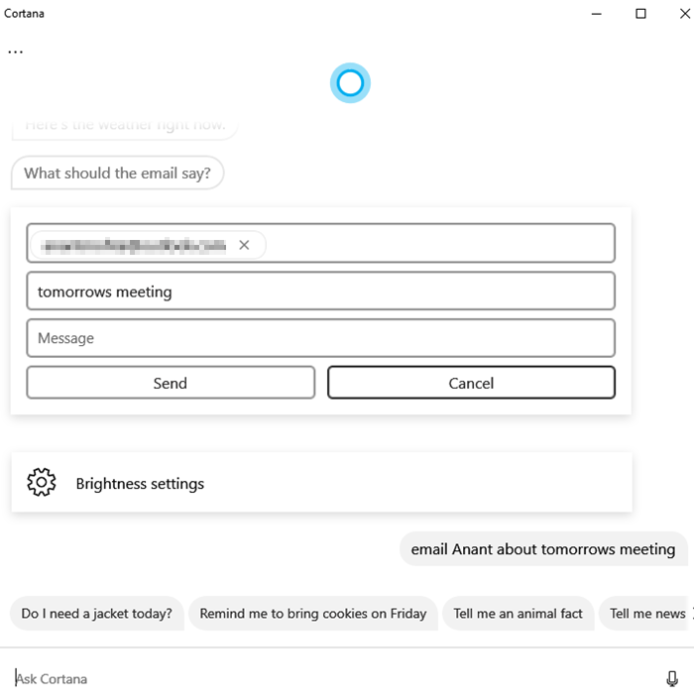
Cortanaมีทักษะที่ผสานเข้ากับWindowsและ ผลิตภัณฑ์ Microsoft 365เช่นOutlook , Wordและผลิตภัณฑ์อื่นๆ อย่างแน่นหนา แต่คุณไม่สามารถค้นหาไฟล์ได้อีกต่อไป
เมื่อพูดถึงการรวมอีเมล คุณสามารถส่งอีเมล ค้นหาอีเมล และแม้กระทั่งขอให้Cortanaเล่นอีเมลล่าสุดทั้งหมด หากคุณบอกว่าเล่นอีเมล ระบบจะแสดงการแจ้งเตือนอีเมลล่าสุดทั้งหมดในศูนย์ปฏิบัติการ นี่คือรายการคำสั่งอีเมล
- ส่งอีเมลไปที่ <email id> <content>
- แสดงอีเมลจาก <name>
- เล่นอีเมล
4] ปฏิทิน การประชุม และทีม
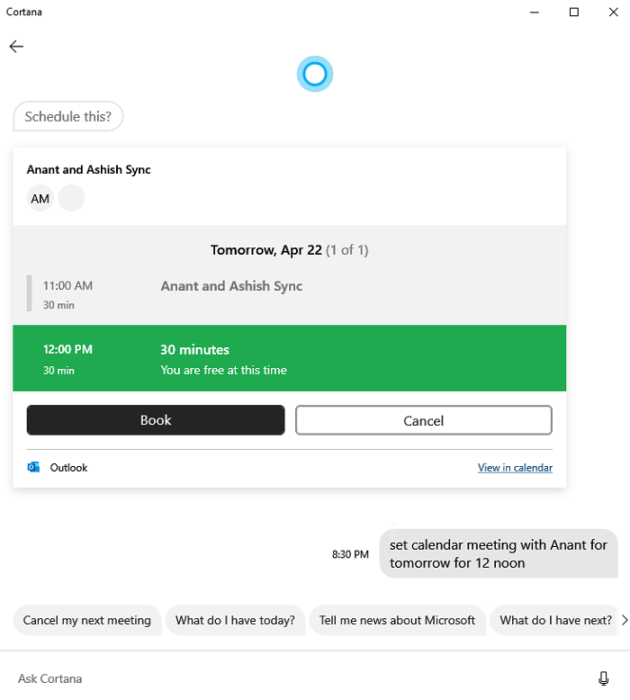
อย่างที่คุณเห็นCortanaให้ความสำคัญกับ ผลิตภัณฑ์ ของ Microsoft(Microsoft)และWindowsมากกว่าสิ่งอื่นใด แยกจากWindows Searchแอปสามารถใช้เพื่อให้เป็นประโยชน์สำหรับทักษะที่สามารถทำงานได้ Cortanaยังสามารถพูดคุยกับปฏิทิน(Calendar)ได้เช่น(Just)เดียวกับอีเมล
- สร้างการประชุมใหม่
- สอบถามและยกเลิกการประชุม
- เข้าร่วมการประชุม Microsoft Teams
5] เปิดการตั้งค่า Windows
คุณสามารถใช้Cortanaเพื่อเปิด การตั้งค่า Windowsได้เร็วกว่าการค้นหาหรือใช้เมาส์ เช่นเดียวกับแอปพลิเคชันเช่นกัน
แม้ว่าคุณจะสามารถพูดการตั้งค่าเครือข่ายแบบเปิดได้เสมอ แต่ก็สามารถเป็นบริบทได้เช่นกัน หากคุณพูดว่า “ฉันมีปัญหากับการตั้งค่าเครือข่าย” จะเป็นการเปิดการตั้งค่าเครือข่ายWindows 10 เมื่อพูดถึงแอพจะแตกต่างกัน คุณต้องแม่นยำ หากคุณต้องการเปิดTelegram Messengerคุณต้องพูดชื่อเต็ม ในกรณีของแอพที่คล้ายกัน คุณจะมีตัวเลือกให้เลือก
6] สร้างงาน & งานที่แนะนำ

คุณสามารถใช้Cortanaเพื่อสร้างงานที่เพิ่มไปยังToDo ของ Microsoft(Microsoft’s ToDo)และงานที่แนะนำ(Suggested Task)จะถูกเลือกโดยใช้ AI จากOutlook ผลิตภัณฑ์ ของMicrosoftและปฏิทิน (Calendar)สิ่งเหล่านี้อยู่ภายใต้Suggested Taskซึ่งปรากฏอยู่ใต้เมนูCortana การตั้งค่านี้อาจหรืออาจไม่ปรากฏขึ้นตลอดเวลาซึ่งกำลังเกิดขึ้นกับฉัน ณ ตอนนี้
ในการเพิ่มงาน สิ่งที่คุณต้องทำคือขอให้Cortanaสร้างงานด้วยชื่อ จากนั้นระบบจะเพิ่มเข้าไป จากนั้นคุณสามารถเข้าถึงได้จากเว็บไซต์อย่างเป็นทางการ
7] การตั้งค่าแอพ
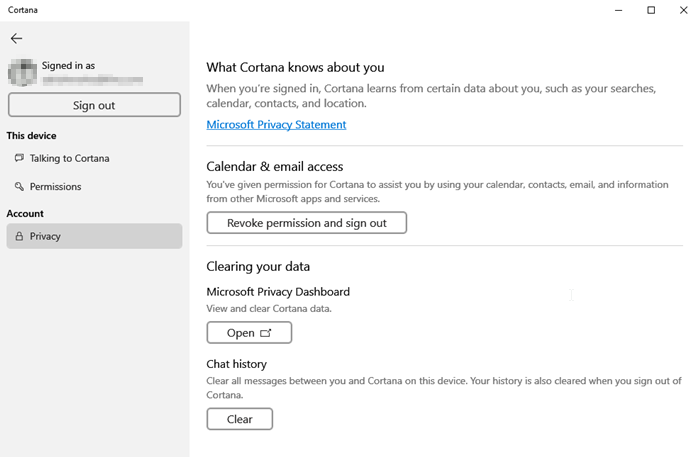
Cortanaมอบการควบคุมอย่างสมบูรณ์เกี่ยวกับวิธีการจัดการความเป็นส่วนตัว(Privacy)ประวัติการค้นหาล่าสุด และตัวเลือกในการลบออกจากMicrosoft Privacy Dashboard(Microsoft Privacy Dashboard)
- เปิดCortanaจากนั้นคลิกที่เมนู
- ภายใต้ความเป็นส่วนตัว(Privacy)คุณมีตัวเลือกในการล้างประวัติ เข้าถึงแดชบอร์ดความเป็นส่วนตัว และตัวเลือกในการยกเลิกการเชื่อมโยงบัญชี
นอกเหนือจากนี้ มีการตั้งค่าบางอย่างที่ใช้ได้เท่านั้น:
- สลับคำปลุก
- (Preferred)โหมดอินพุตที่ต้องการ เมื่อเรียกใช้โดยใช้ Win + C
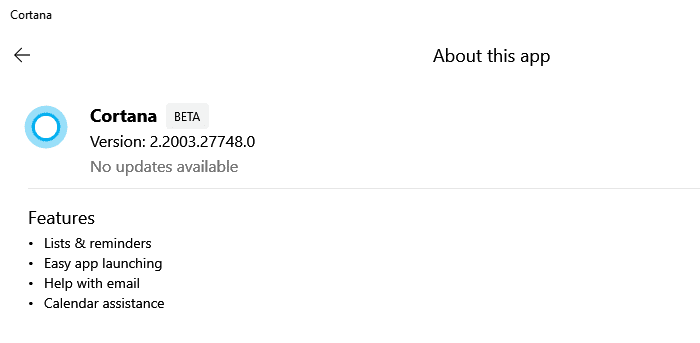
คุณยังสามารถตรวจสอบรายการคุณสมบัติที่มีในCortanaได้โดยคลิกที่เมนู จากนั้นเลือกเกี่ยวกับ ส่วนเดียวกันจะตรวจสอบเวอร์ชันใหม่ และอัปเดตโดยอัตโนมัติเมื่อจำเป็น
ฉันหวังว่าโพสต์เกี่ยวกับฟีเจอร์ เคล็ดลับ และคำแนะนำ ของ Cortana บน (Cortana)Windows 10 จะมีประโยชน์หลังจากที่คุณอัปเดตเป็น (Windows 10)Windows 10เวอร์ชันล่าสุด
Related posts
Best File Explorer Tips and Tricks สำหรับ Windows 10
Windows 10 Tips and Tricks
เคล็ดลับและคำแนะนำ 6 ข้อสำหรับการตั้งค่าการนอนหลับของ Windows 10
เปิดใช้งาน, Disable Data Collection สำหรับ Reliability Monitor ใน Windows 10
วิธีถอนการติดตั้งและ Reinstall Cortana ใน Windows 10
วิธีที่ดีที่สุดในการปิดใช้งาน Cortana ใน Windows 10
2 วิธีในการเปลี่ยนภาษาที่ใช้โดย Cortana ใน Windows 10
วิธีเปิดใช้งานและใช้งาน Cortana โดยตรงจากหน้าจอล็อคของ Windows 10
คู่มือฉบับสมบูรณ์สำหรับการกำหนดค่า Cortana ใน Windows 10
ลบคุณสมบัติใน Windows 10 v 21H1
วิธีใช้ Search ใหม่ด้วยคุณสมบัติภาพหน้าจอใน Windows 10
วิธีการแปลง OBJ เป็น FBX โดยใช้ Paint 3D ใน Windows 10
วิธีการปิดการใช้งานอย่างถาวร Cortana ใน Windows 11 & Windows 10
เปิดหรือปิดการใช้งานบน Cortana Windows 10 Lock Screen
วิธีการทำ Windows ทั้งหมดเปิดให้ใหญ่ที่สุดหรือเต็มหน้าจอใน Windows 10
วิธีปิดใช้งาน Cortana & Search box ใน Windows 10
แอป Cortana Show Me มีคู่มือภาพสำหรับใช้ Windows 10
คู่มือฉบับสมบูรณ์สำหรับการเล่นเพลงด้วย Cortana และ Groove Music ใน Windows 10
วิธีเปิดใช้งานหรือ Disable Automatic Learning ใน Windows 10
เปิดหรือ Off Caret Browsing Support ใน Windows 10
